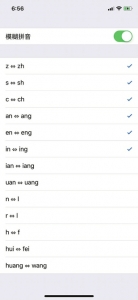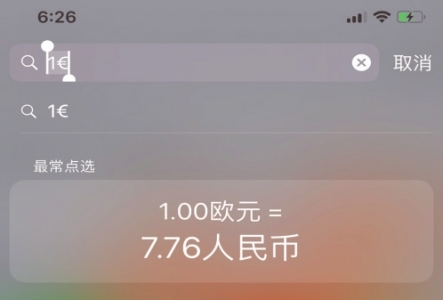打字快到起来
嗖飞
很多人热衷于买iPhone,但对它的了解却不到50%。其实,iPhone有很多实用且贴心的功能,比如,通过输入法完成货币自动换算、在大段文字里快速移动光标,甚至它还可以解救平翘舌不分的用户。琢磨透iPhone自带的输入法使用技巧,能让你在使用手机时更快打字,省时省力。
IT时报记者■吴雨欣
边说边写,解救平翘舌不分
很多时候,我们不方便打字,iOS输入法自带的听写功能就派上了用场,不仅识别速度快,还可以自动识别加标点,准确率很高。如果觉得系统加的标点不太准确,用户也可以直接读出“句号”“感叹号”“问号”等,指挥系统加标点。
启用听写功能非常简单,在输入法里有一个话筒的图标,点击这个按钮开始讲话即可。如果你的输入法中没有这个按钮,在“设置”中找到“通用”,然后依次点选“键盘”“启用听写”即可。在这里你也可以选择听写的语言,目前有普通话、粤语、上海话、英语(美国)四种语言供大家选择。选择后,在输入法中,点击“地球”的图标即可来回切换语言。
对于平翘舌不分的用户可能会担心系统对自己语言识别的准确度。在“设置”—“通用”—“键盘”中,有一个模糊拼音的选项,这个选项可谓是平翘舌不分用户的福音。开启模糊拼音,系统会识别用户说的“z”可能是“zh”、“an”可能是“ang”、“en”可能是“eng”,系统中有13项模糊拼音的选项,用户可以根据自己的需求进行选择,这样在懒得动手打字选择语音输入文字的时候,再也不怕手机识别不出你的平翘舌啦!
货币自动换算,快速移光标
在键盘中有个“¥”键,长按该键你会发现各种各样的货币符号,在你松开手指后,这些符号又会消失不见,这些符号是做什么用的呢?在主屏幕下拉的搜索框里,再次点选“¥”键,输入你想换算的币种,系统就会帮你自动换算成人民币。
把键盘当触控板,快速移动光标是日常生活中很多人需要使用的功能,比如,在大段文字中快速移动光标找到某个字,并修改错别字。移动光标的方法非常简单,直接用手指按着文字不放,就可以移动游标,但手指比较粗或是字太小时,这样的操作就显得很不方便。如果是想要复制、粘贴,选取一串文字,将文字左右两边的符号拉到你想要的位置,根据系统提示复制、粘贴即可。
其实,在移动光标时支持3D Touch的机型更佳便捷,用户在用力按下键盘的任一按钮时,键盘会暂时变成白板,用户可以把整块键盘当作触控板移动游标位置。同时,在移动光标的时候,你只要再稍稍用力按一次,系统就可以把光标所在位置的单字选取起来,非常快捷。
此外,通过点按,键盘还可以快速实现更多的小功能。当你觉得手机太大,坐地铁、逛街单手不好操作键盘时,只要找到键盘左下角的地球符号,点一下会有全键盘、九宫格、简体手写、表情符号、英语等选项供大家选择。在这些选项的最下面有三种键盘显示方式,可以把键盘挤到左边或右边,方便大家单手输入,而侧边的箭头是供大家将键盘恢复原样的选项,往侧面拉一下箭头,键盘就可恢复成原来的样子。当然,你同样可以用长按地球键的方式完成这项操作。
快捷短语,拯救时间
用户在打字时经常会碰到一些日常用语,如果每次碰到日常用语都有一个快捷键或是系统自动识别自己要说的话,自动显示出来该多好。虽然iOS输入法还做不到如此智能,但用户完全可以靠快捷短语解决以上问题,在“通用”中找到“文本替换”,点击页面右上角的加号,既可以添加快捷短语。比如,在短语中写入自己的公司地址,输入码设置为“gs”,当你下次再和朋友聊天,想输入公司地址时,只需打出“gs”,输入法的选项中,就会出现你的公司地址。
iPhone自带的输入法键盘里还有很多能节省时间的打字技巧,比如在输入“.”的时候长按住,就会出现各种网址后缀供你选择,不用自己费心再手打网址后缀;点击键盘上的笑脸标识,就能打开萌萌哒的颜文字列表,常用的颜文字表情几乎都有,用颜文字代替语言表达,也是省时省力的好方法。此外,通过长按键盘中的各种按键,几乎每次都有意外收获。比如,长按数字键时,会出现各式各样的数字序号,而长按拼音,会有带着音标的拼音字母供用户选择。
其实,iPhone键盘只要使用得好,会带给用户各种各样的小惊喜,有些操作甚至很炫酷。如果你刚刚输入一些文字,想删除的时候还在按删除键就out(落后)了,这时你只需摇动手机,手机就会提示是否“撤销键入”,点击“撤销”就可删除刚刚输入的文字。误删文字想恢复怎么办?再摇一下手机,之前输入的文字就重新恢复了。这个功能,大家可以通过“设置”—“通用”—“辅助功能”—“摇动以撤销”路径打开。